ipscan是一款功能强大操作简单的ip端口扫描软件,用户通过ipscan中文版可以轻松扫描出局域网内未被使用过的ip地址,然后一键对其进行设置。同时,该软件还支持网络历史情况的收集,这样能够帮助用户不断更新网络状况,防止网络问题的发生。
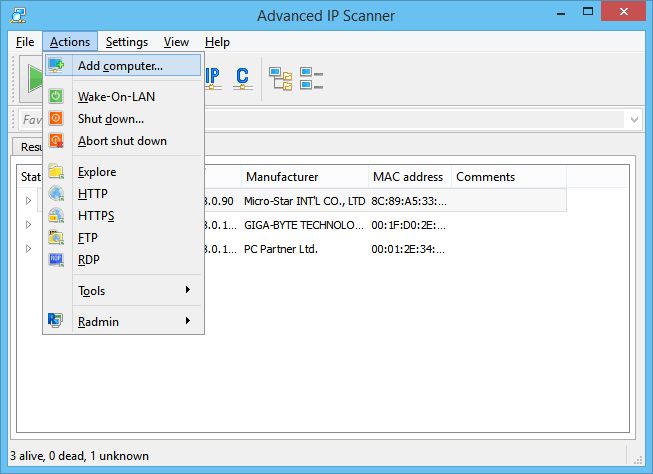
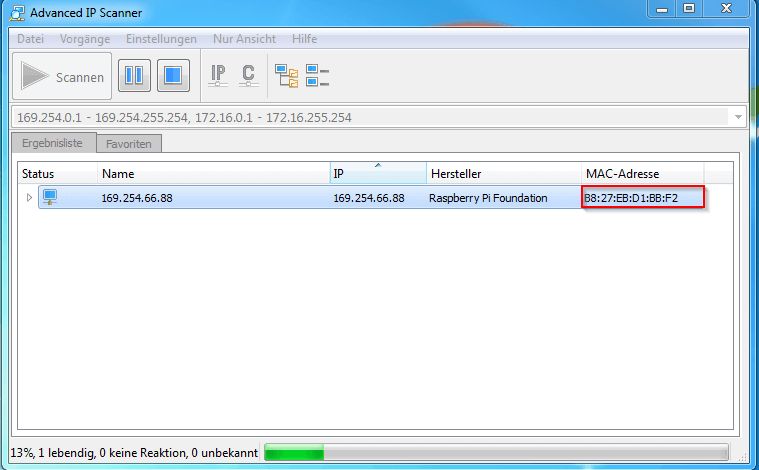
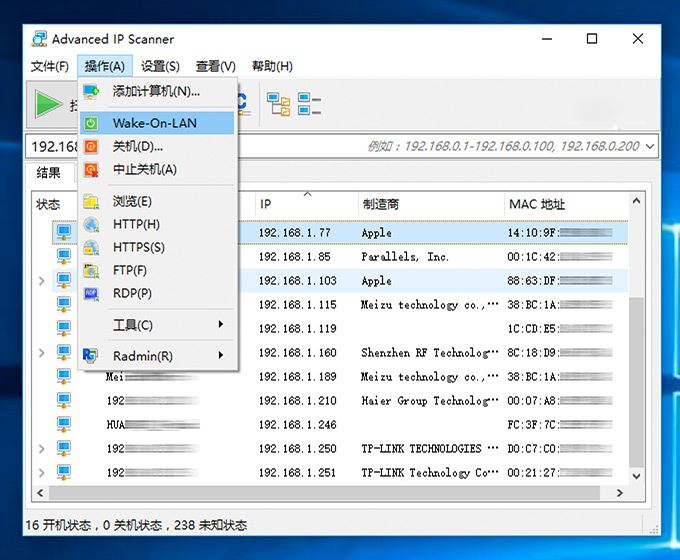
2.通过增强网络的安全性,可以降低网络可能导致企业停工或者服务器当机的IP地址冲突风险。
3.目前IP地址管理任务主要是手动管理,非常费时,而IPScan能将这些任务自动化,不但节约了成本,而且提高了工作效率。
4.IPScan能使IT管理者不断配置和管理公司针对内部人员的网络政策。IT管理者能阻断和控制未受权/未知的使用者接入网络,也可以对不遵守公司网络政策的员工接入网络5.实施阻断和控制,通过这些措施来预防可能影响网络性能的问题发生。
6.IPScan能够自动监测网络中相关的IP事件,例如:IP地址冲突,未知设备接入,这些机制能使得IT管理者采取迅速的反应,进而最小化事件造成的影响。
7.针对地理位置分散的网络,IPScan提供单一地域的中央化管理。
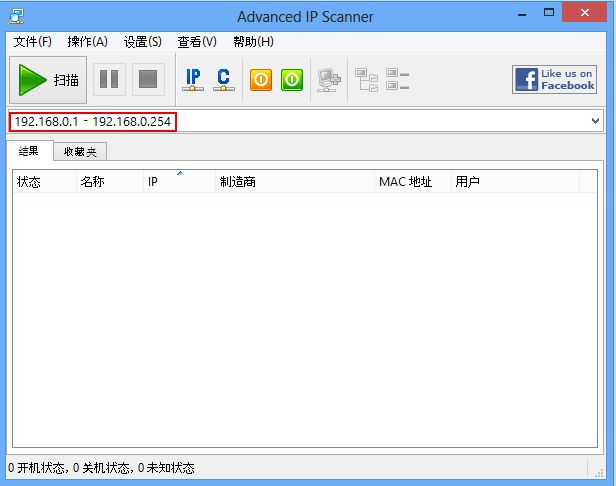
2、贵单位是否制定了省电计划?如果你单位已经告知用户,在回家时要关闭电脑。此后,网管员就可以用此工具扫描网络查看是否有哪台电脑还开着机
3、使用端口扫描执行基本的检查,看看是否有哪个用户已经安装并实施了管理员 (Administrator)并没不知道的服务,如是否有用户私自开放了邮件服务器(server网络资源)
4、检查自己的子网上有多少空闲的IP地址,然后进一步优化网络的DHCP地址范围
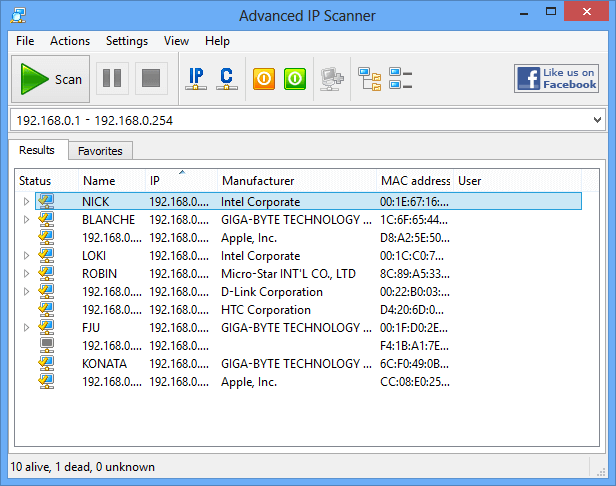
2、进入软件,出现下图主界面,如下图;
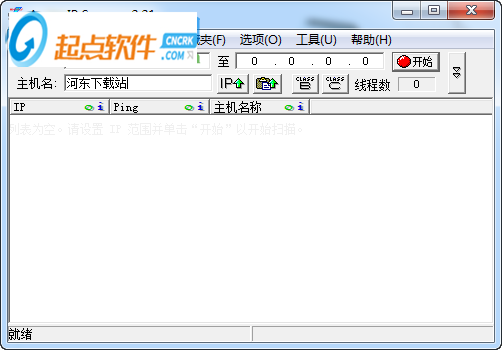
3、点击文件包含了导出全部、导出所选、提出等;
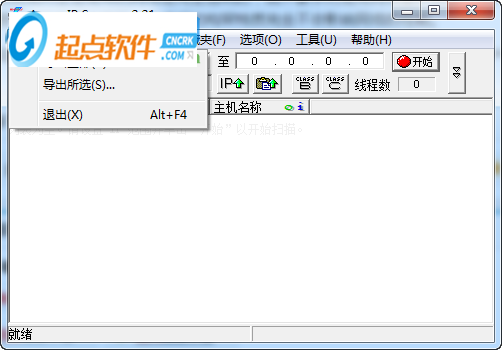
4、转到包括了下一个活动主机,下一个非活动主机、下一个开放端口等;
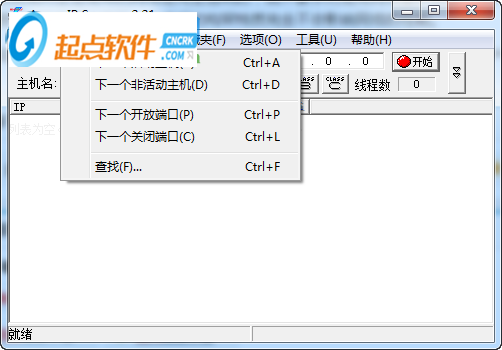
5、命令包含了显示详细的信息、重新扫描、删除、显示、打开计算机等;
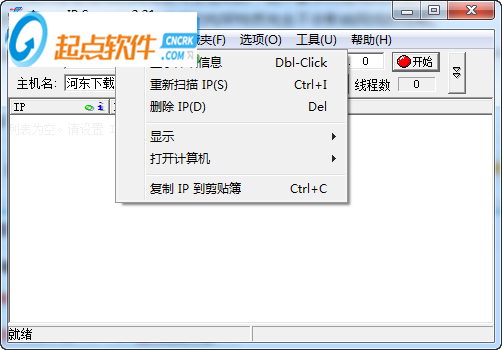
6、选项包括了选项、选择列、选择端口、保存选项等;
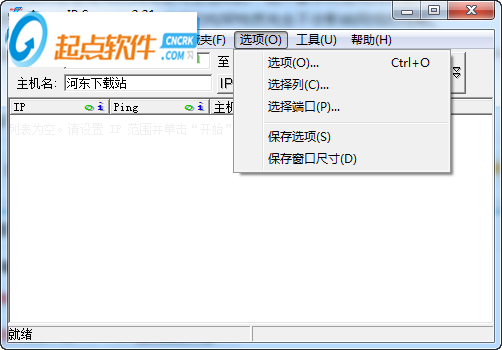
7、工具包括了从列表中删除、安装、显示上一次扫描详细等;
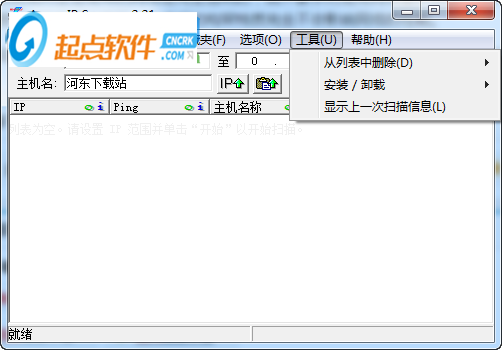
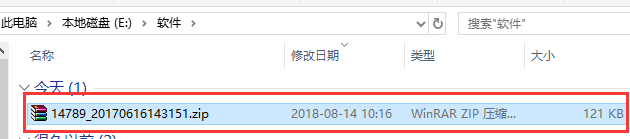
2、鼠标右键点击压缩包选择解压到当前文件夹,得到exe文件
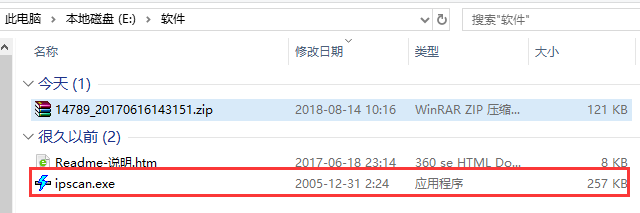
3、双击exe应用程序,就可以进入ipscan软件主界面进行使用,无需安装
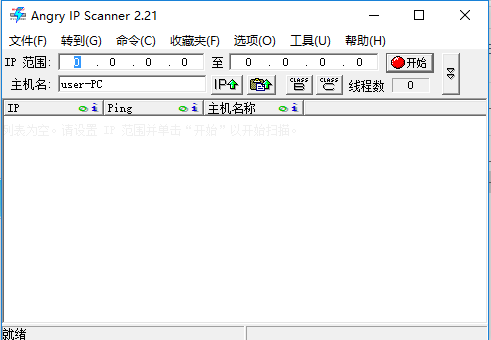
1、启动IPScan,在“IP范围”文本框中输入起始IP和终止IP,单击其窗口中最右边的“开始”按钮即可
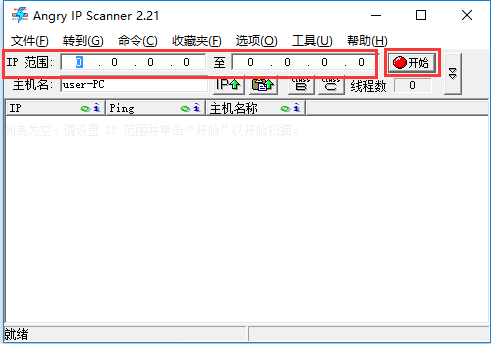
2、IPScan正在扫描,蓝色的表示能ping通的为活动主机
3、扫描完成以后会弹出一个提示对话框,在这里可以看到在该IP地址段扫描了多少个ip,其中有几台目前正在活动主机,单击“确定”按钮返回IPScan的窗口中可以看到更为详细的信息
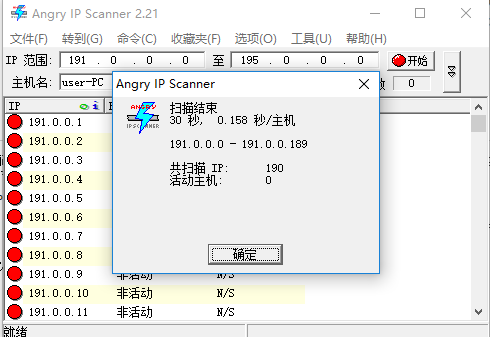
二、ipscan怎么导出数据?
1、在本站下载ipscan(ip端口扫描工具)解压后运行exe文件,进入ipscan主界面,启用扫描,某次扫描结果显示如下
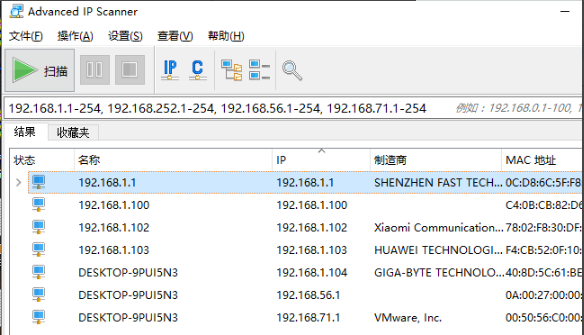
2、在菜单栏,点击文件--另存为
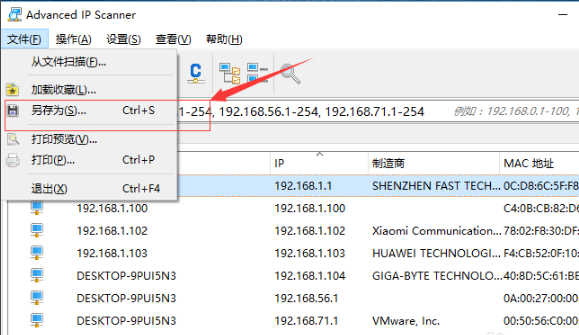
3、选择保存格式
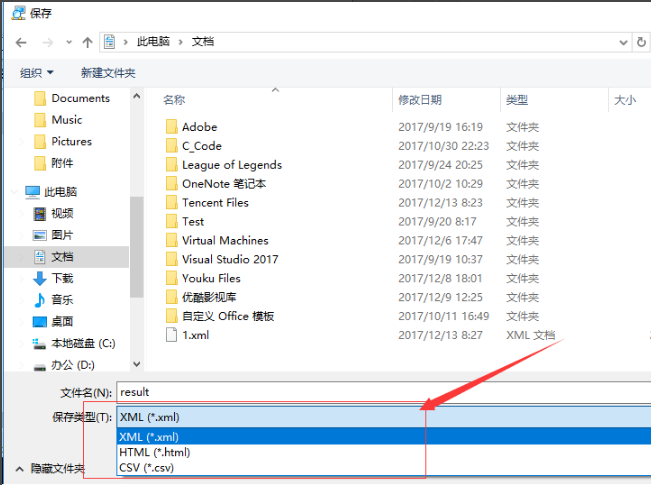
4、查看保存的数据如下
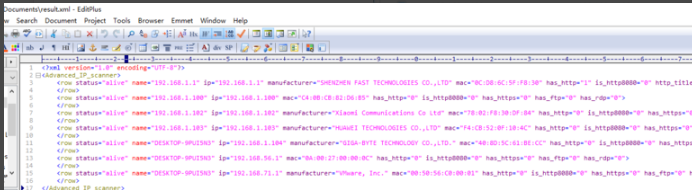
5、也可以保存自定义项,如下
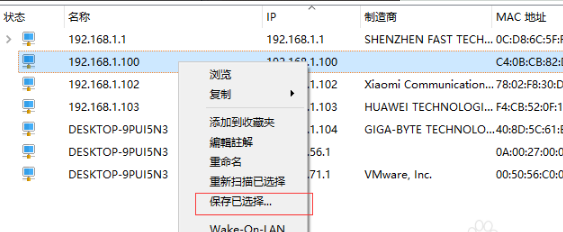
1.修复了bug
2.完善了用户体验
3.增加了界面美化度
4.增加了稳定性
5.修复了兼容性
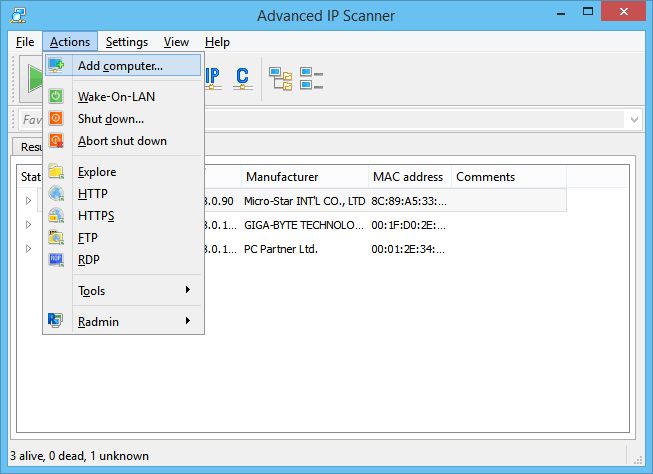
【基本介绍】
ipscan(ip端口扫描工具)是一款在局域网内进行端口扫描的工具,ipscan能够协助你查找局域网中被有用和未被运用的IP地址,一起支持扫描指定IP地址所敞开的端口,功用非常强大,只需要设置好开始和结束的ip地址,启动后等待结果就可以了!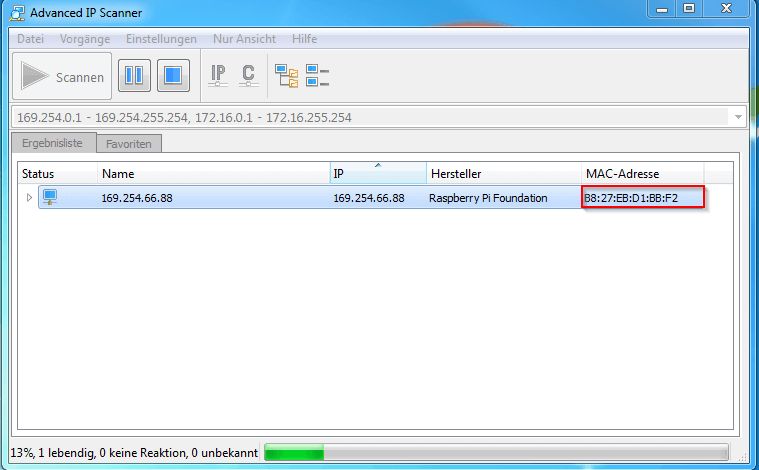
【官方介绍】
ip端口扫描工具的英文名字是ipscan,是一款搜索局域网机器的绿色小软件. IPScan在静态IP地址环境下或者DHCP环境下,都提供完善的IP地址管理。用户也可以使用IPScan Probe自带的DHCP服务器,它能提供更高的安全和灵活的DHCP环境。 IPScan也可以搜集和存储网络中所有设备不断形成的,可审计的历史记录。这些历史记录可以提供一套高价值,并且不断保持更新的网络状况文档。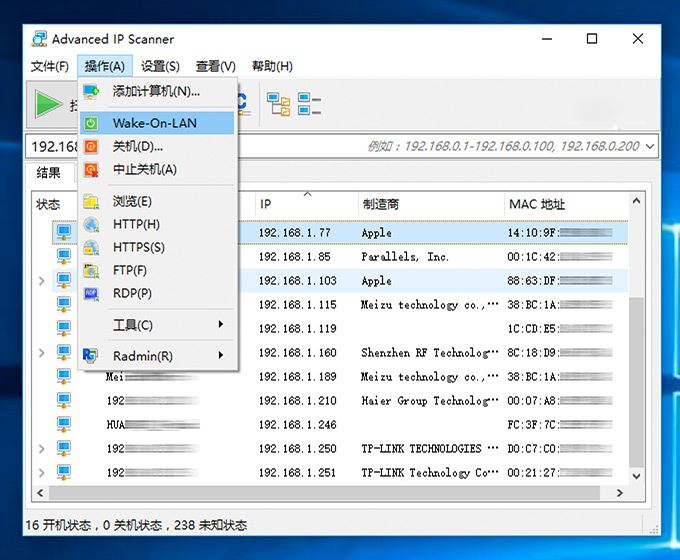
【ipscan功能特色】
1.IPScan也可以搜集和存储网络中所有设备不断形成的,可审计的历史记录。这些历史记录可以提供一套高价值,并且不断保持更新的网络状况文档。2.通过增强网络的安全性,可以降低网络可能导致企业停工或者服务器当机的IP地址冲突风险。
3.目前IP地址管理任务主要是手动管理,非常费时,而IPScan能将这些任务自动化,不但节约了成本,而且提高了工作效率。
4.IPScan能使IT管理者不断配置和管理公司针对内部人员的网络政策。IT管理者能阻断和控制未受权/未知的使用者接入网络,也可以对不遵守公司网络政策的员工接入网络5.实施阻断和控制,通过这些措施来预防可能影响网络性能的问题发生。
6.IPScan能够自动监测网络中相关的IP事件,例如:IP地址冲突,未知设备接入,这些机制能使得IT管理者采取迅速的反应,进而最小化事件造成的影响。
7.针对地理位置分散的网络,IPScan提供单一地域的中央化管理。
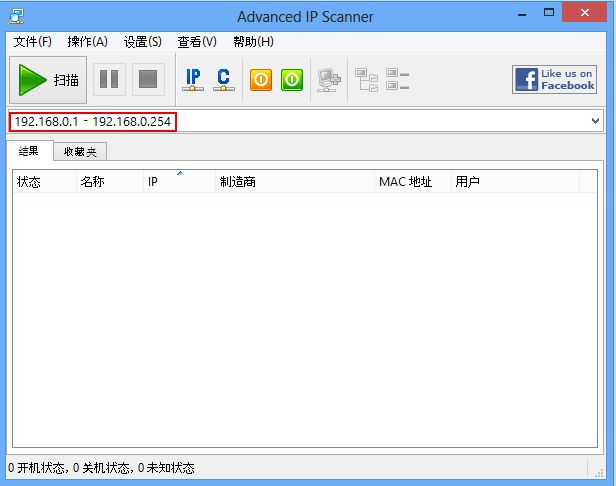
【ipscan软件用途】
1、扫描自己的网络,查看是否有谁插入了未授权的设备,如欺诈性的WiFi接入点2、贵单位是否制定了省电计划?如果你单位已经告知用户,在回家时要关闭电脑。此后,网管员就可以用此工具扫描网络查看是否有哪台电脑还开着机
3、使用端口扫描执行基本的检查,看看是否有哪个用户已经安装并实施了管理员 (Administrator)并没不知道的服务,如是否有用户私自开放了邮件服务器(server网络资源)
4、检查自己的子网上有多少空闲的IP地址,然后进一步优化网络的DHCP地址范围
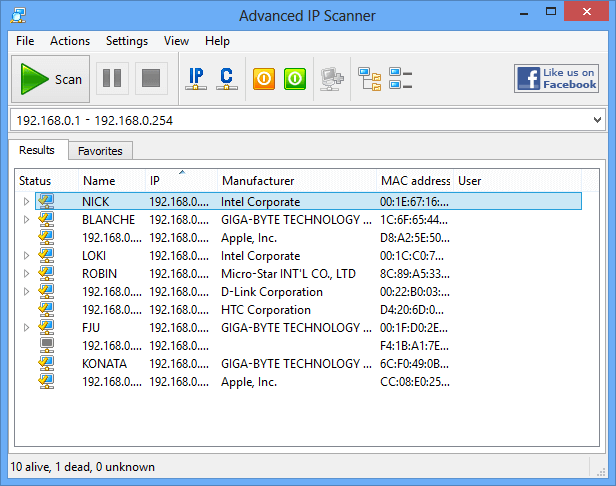
【ipscan菜单介绍】
1、下载文件找到"ipscan.exe"双击运行,进入软件;2、进入软件,出现下图主界面,如下图;
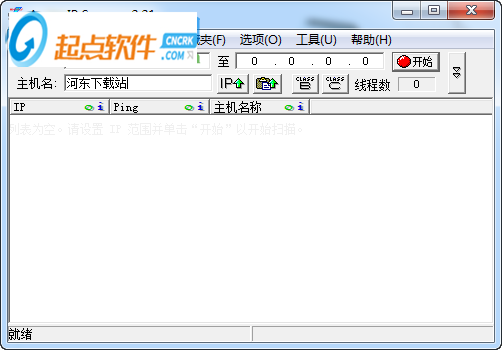
3、点击文件包含了导出全部、导出所选、提出等;
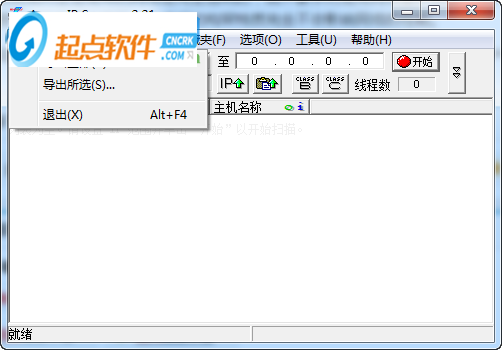
4、转到包括了下一个活动主机,下一个非活动主机、下一个开放端口等;
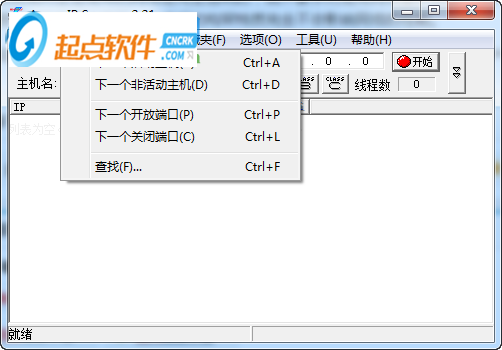
5、命令包含了显示详细的信息、重新扫描、删除、显示、打开计算机等;
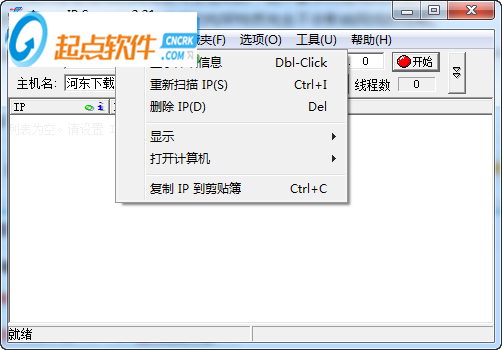
6、选项包括了选项、选择列、选择端口、保存选项等;
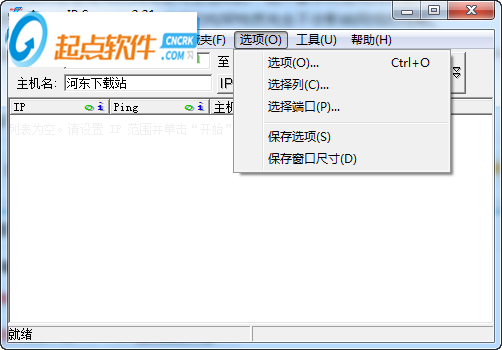
7、工具包括了从列表中删除、安装、显示上一次扫描详细等;
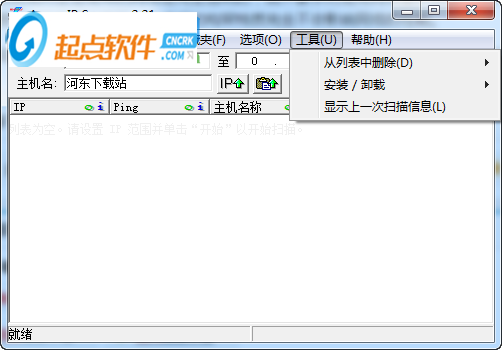
【ipscan安装步骤】
1、首先在本站下载ipscan软件包,下载完成后得到zip格式压缩包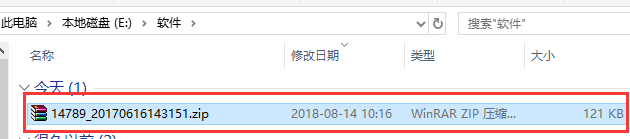
2、鼠标右键点击压缩包选择解压到当前文件夹,得到exe文件
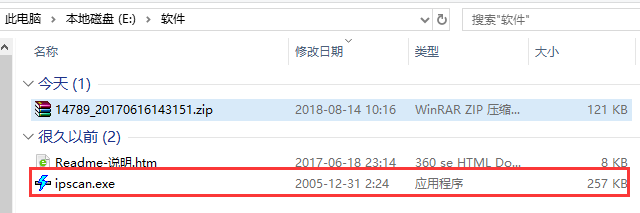
3、双击exe应用程序,就可以进入ipscan软件主界面进行使用,无需安装
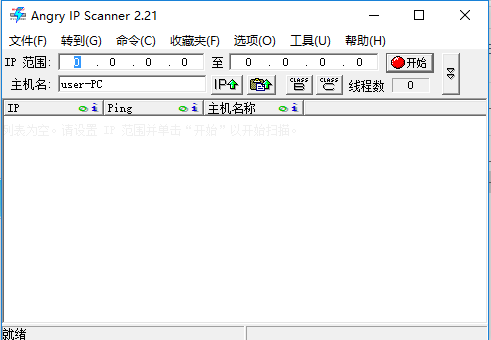
【ipscan使用方法】
一、ipscan怎么扫描活动中的主机?1、启动IPScan,在“IP范围”文本框中输入起始IP和终止IP,单击其窗口中最右边的“开始”按钮即可
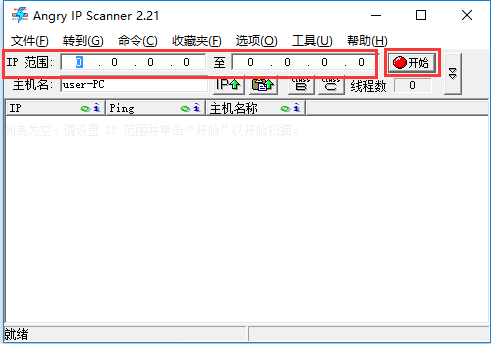
2、IPScan正在扫描,蓝色的表示能ping通的为活动主机
3、扫描完成以后会弹出一个提示对话框,在这里可以看到在该IP地址段扫描了多少个ip,其中有几台目前正在活动主机,单击“确定”按钮返回IPScan的窗口中可以看到更为详细的信息
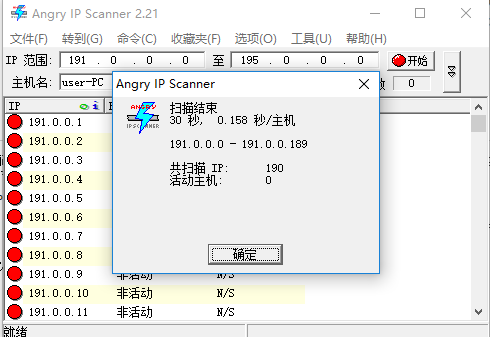
二、ipscan怎么导出数据?
1、在本站下载ipscan(ip端口扫描工具)解压后运行exe文件,进入ipscan主界面,启用扫描,某次扫描结果显示如下
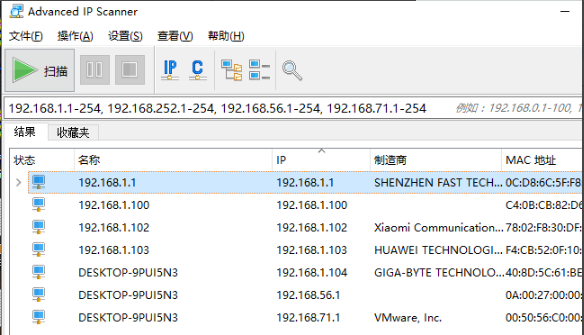
2、在菜单栏,点击文件--另存为
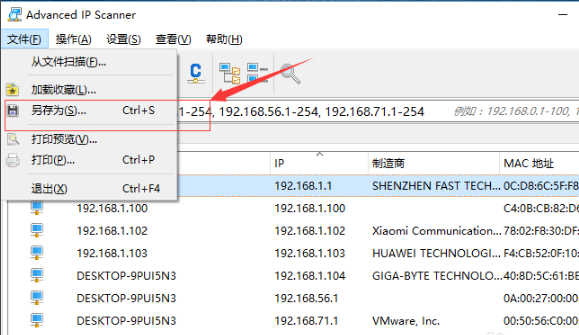
3、选择保存格式
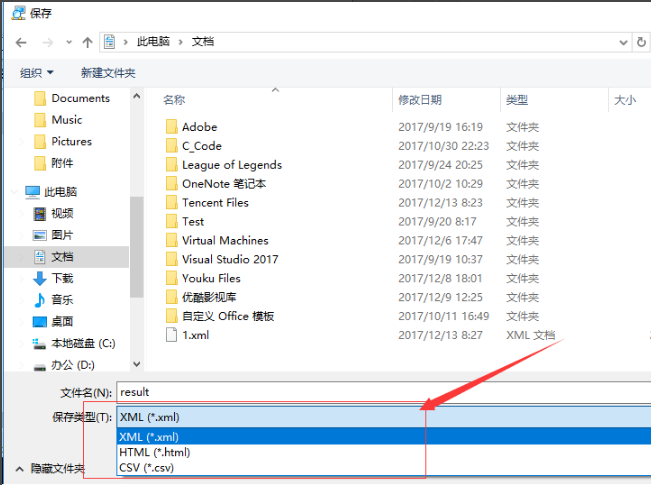
4、查看保存的数据如下
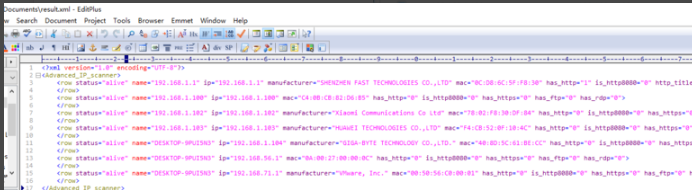
5、也可以保存自定义项,如下
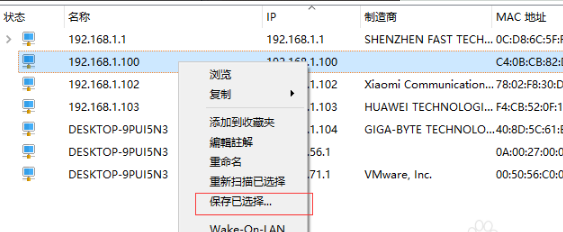
【更新日志】
v2.211.修复了bug
2.完善了用户体验
3.增加了界面美化度
4.增加了稳定性
5.修复了兼容性

